目录
电脑CPU锁频该怎么解决
电脑CPU锁频该怎么解决?每逢气温波动大的冬夏两季,电脑总会因为夏天高温冬天静电等一些奇奇怪怪的原因出现各种问题,例如CPU莫名的被锁定频率,大大影响了用户对电脑的使用体验下面小编就给大家带来最新最实用的方法教程,用户可以尝试修改电源方案来解决问题,需要的小伙伴快来一起看看吧。
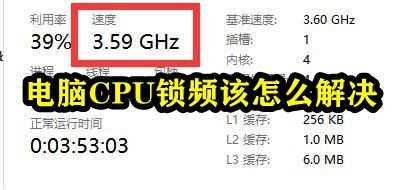
电脑CPU锁频该怎么解决
1、首先确保是真的被锁频了。
2、如果cpu速度持续低于某个非正常值才是锁频。
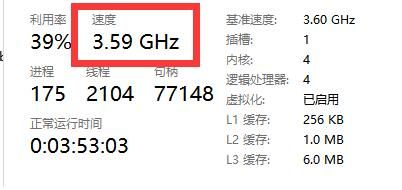
3、如果是真的被锁频,就打开“ 控制面板 ”
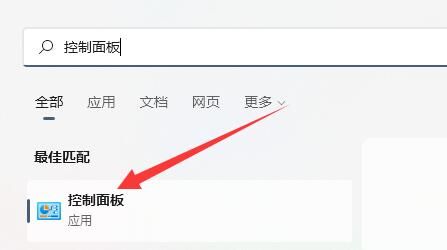
4、然后进入“ 电源选项 ”
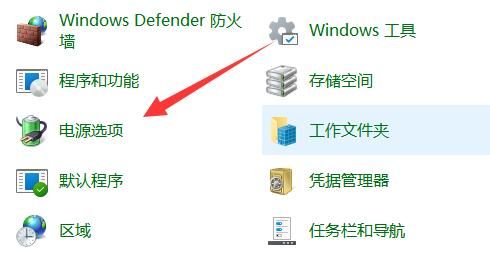
5、在其中找到使用的计划,并点击“ 更改计划设置 ”
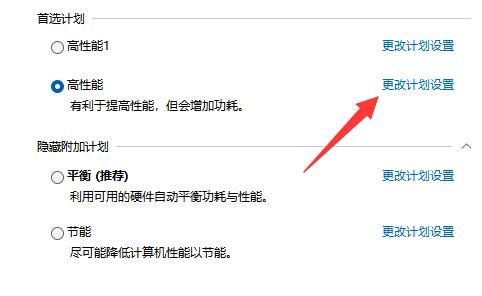
6、随后点击“ 更改高级电源设置 ”
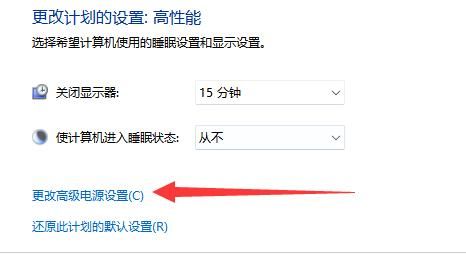
7、最后在其中将处理器状态都改成“ 100 % ”并保存即可解决。
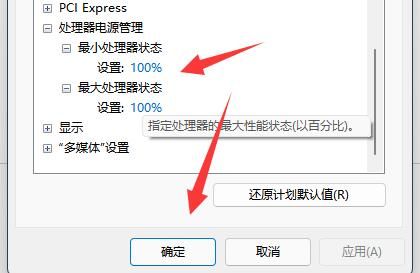
方法二:
1、如果还是不行那可能是cpu出现了静电。
2、我们只要拆开主机,找到主板电池拆下来放下电再安装回去即可。

以上是电脑CPU锁频该怎么解决的详细内容。更多信息请关注PHP中文网其他相关文章!
本站声明
本文内容由网友自发贡献,版权归原作者所有,本站不承担相应法律责任。如您发现有涉嫌抄袭侵权的内容,请联系admin@php.cn

热AI工具

Undresser.AI Undress
人工智能驱动的应用程序,用于创建逼真的裸体照片

AI Clothes Remover
用于从照片中去除衣服的在线人工智能工具。

Undress AI Tool
免费脱衣服图片

Clothoff.io
AI脱衣机

Video Face Swap
使用我们完全免费的人工智能换脸工具轻松在任何视频中换脸!

热门文章
刺客信条阴影:贝壳谜语解决方案
1 个月前
By DDD
Windows 11 KB5054979中的新功能以及如何解决更新问题
3 周前
By DDD
在哪里可以找到原子中的起重机控制钥匙卡
1 个月前
By DDD
如何修复KB5055523无法在Windows 11中安装?
2 周前
By DDD
Inzoi:如何申请学校和大学
3 周前
By DDD

热工具

记事本++7.3.1
好用且免费的代码编辑器

SublimeText3汉化版
中文版,非常好用

禅工作室 13.0.1
功能强大的PHP集成开发环境

Dreamweaver CS6
视觉化网页开发工具

SublimeText3 Mac版
神级代码编辑软件(SublimeText3)




